Alternative à l’éjection de périphériques USB sous Windows
Les utilisateurs de Windows connaissent bien la fonctionnalité « Retirer le périphérique en toute sécurité et éjecter le média », accessible via la barre d’état système. Cet outil permet d’éjecter un périphérique flash USB connecté à Windows, offrant une alternative à son retrait direct et évitant ainsi la corruption ou la perte de fichiers ouverts. Cependant, si vous recherchez une méthode plus rapide pour déconnecter vos disques, par exemple en utilisant des raccourcis clavier, l’outil open source USB Disk Ejector est la solution. Une fois lancé, ce programme affiche une liste complète des clés USB et cartes mémoire actuellement connectées, permettant leur déconnexion sécurisée du système.
USB Disk Ejector se caractérise par une interface utilisateur simple et intuitive. Après son lancement, l’application réside dans la barre d’état système. Un double-clic sur son icône de notification ouvre la fenêtre principale, que vous pouvez déplacer et positionner à votre guise. Les appareils connectés sont affichés dans une liste, indiquant leur lettre de lecteur et leur étiquette. Généralement, l’appareil est également identifiable par son fabricant et sa capacité.
La procédure d’éjection est particulièrement conviviale. Contrairement à la méthode standard de Windows, l’éjection de disques se fait de manière plus simple. Après avoir sélectionné l’appareil souhaité, par exemple, il suffit d’appuyer sur la touche Entrée du clavier ou de double-cliquer sur le nom de l’appareil pour le déconnecter de l’ordinateur. USB Disk Ejector est capable d’éjecter des lecteurs qui parfois ne répondent plus à l’outil de retrait sécurisé de Windows.
USB Disk Ejector propose également une multitude d’options supplémentaires, accessibles via la fenêtre Options, disponible depuis le menu contextuel de la barre d’état système. Cette fenêtre est divisée en cinq onglets : Général, Positionnement, Éjection, Lecteurs de cartes et Raccourcis clavier. L’onglet Général permet de configurer des paramètres de base, tels que l’exécution automatique du programme au démarrage du système ou le démarrage minimisé ou maximisé.
L’onglet Positionnement permet de modifier l’emplacement par défaut de la fenêtre de l’application, tandis que l’onglet Éjection offre la possibilité de contrôler le comportement du programme après l’éjection, comme la fermeture du programme lors de la déconnexion de l’appareil, la fermeture des programmes exécutés depuis le disque, et l’activation des notifications contextuelles.
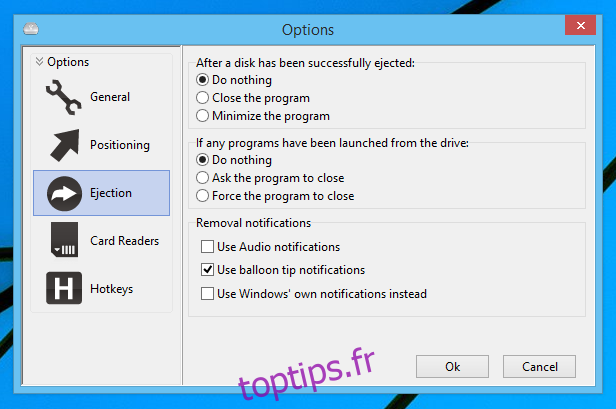
Le logiciel permet également d’assigner des raccourcis clavier spécifiques pour l’éjection ou d’autres opérations liées au programme. Par exemple, si vous souhaitez éjecter uniquement le lecteur H de votre ordinateur sans passer par la barre d’état système, vous pouvez lui attribuer un raccourci clavier. Un périphérique peut être éjecté en utilisant son nom, son étiquette, son point de montage ou sa lettre.
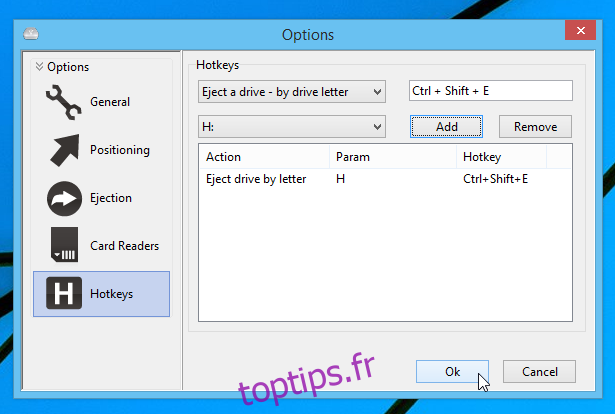
Globalement, USB Disk Ejector est un outil précieux pour retirer de manière sécurisée et rapide les clés USB et cartes mémoire, tout en évitant la corruption des données. Il est compatible avec toutes les versions de Windows.